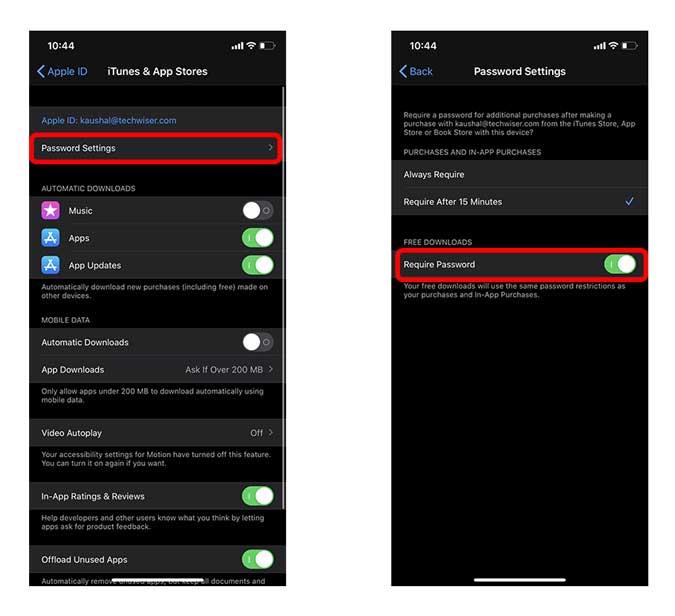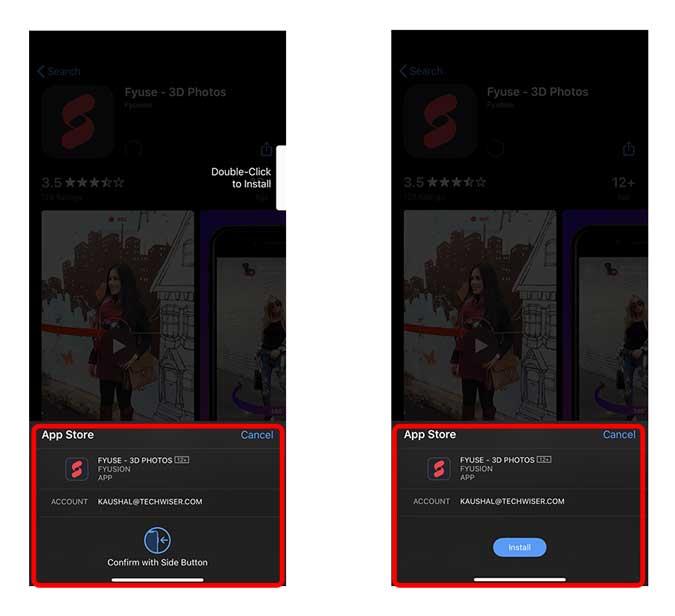Le Face ID sur iPhone est une méthode d'authentification sécurisée et pratique, trop pratique parfois. Par exemple, il suffit d'un clic pour acheter une application sur l'App Store et j'ai accidentellement acheté des applications dont je ne voulais pas. N'oubliez pas que contrairement à Android, Apple n'affiche pas d'option de remboursement pendant les 2 premières heures. Dans cet article, je vais vous montrer comment désactiver Face ID sur l'App Store. Commençons.
Désactiver l'identification de visage sur l'App Store
Lorsque vous configurez Face ID sur votre iPhone, il est également automatiquement appliqué à l'App Store. Cela signifie que vous pouvez acheter des applications gratuites et payantes en cliquant simplement sur le bouton latéral, et Face ID s'authentifie instantanément avec votre visage. Pour désactiver cette fonctionnalité, accédez à l'application Paramètres et recherchez Paramètres d'accessibilité . Sur cette page de paramètres, appuyez sur l'option Bouton latéral sous la section Physique et moteur.
Lis : Comment verrouiller des notes avec Touch ID/Face ID sur iPhone ?
Activez le commutateur à côté de "Utiliser le code d'accès pour les paiements". Cela désactiverait l'identifiant de visage de l'App Store et de tout autre endroit impliquant des paiements, y compris les achats intégrés. Cependant, cela n'affectera PAS le verrouillage de votre écran d'accueil ou le verrouillage de l'application.
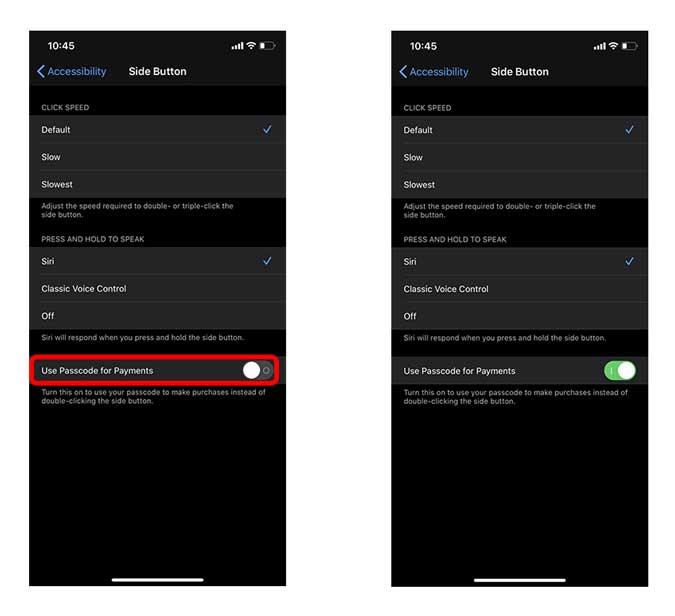
Nous n'avons pas encore terminé, car l'identifiant de visage est désactivé, l'App Store demanderait le mot de passe de l'identifiant Apple chaque fois que vous achetez quelque chose, et cela inclut des applications gratuites. Cependant, nous pouvons résoudre ce problème rapidement en autorisant le téléchargement d'applications gratuites sans mot de passe ni identifiant de visage.
Ouvrez l'application Paramètres et appuyez sur votre avatar Apple ID. Trouvez l'option "iTunes & App Store" et appuyez sur pour explorer ses paramètres.
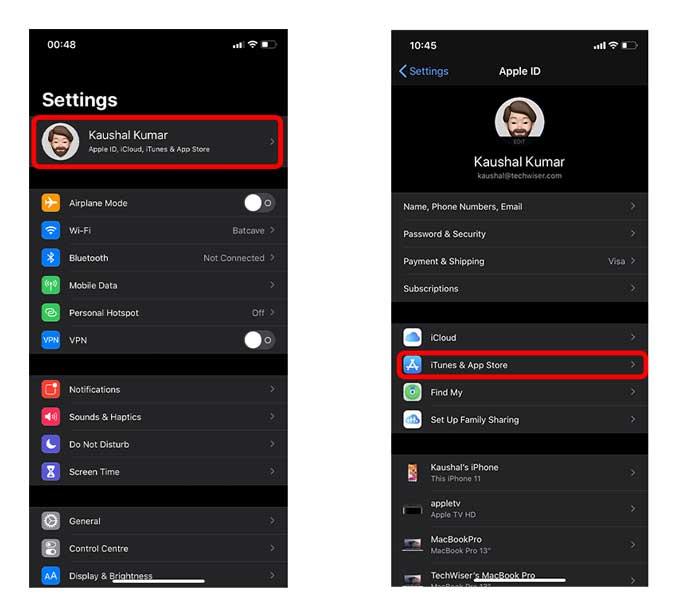 Appuyez sur Paramètres de mot de passe et désactivez le commutateur à côté de "Mot de passe requis". C'est ça; votre iPhone est maintenant prêt. Vous pouvez aller de l'avant et acheter des applications sans vous soucier de l'achat accidentel d'applications.
Appuyez sur Paramètres de mot de passe et désactivez le commutateur à côté de "Mot de passe requis". C'est ça; votre iPhone est maintenant prêt. Vous pouvez aller de l'avant et acheter des applications sans vous soucier de l'achat accidentel d'applications.
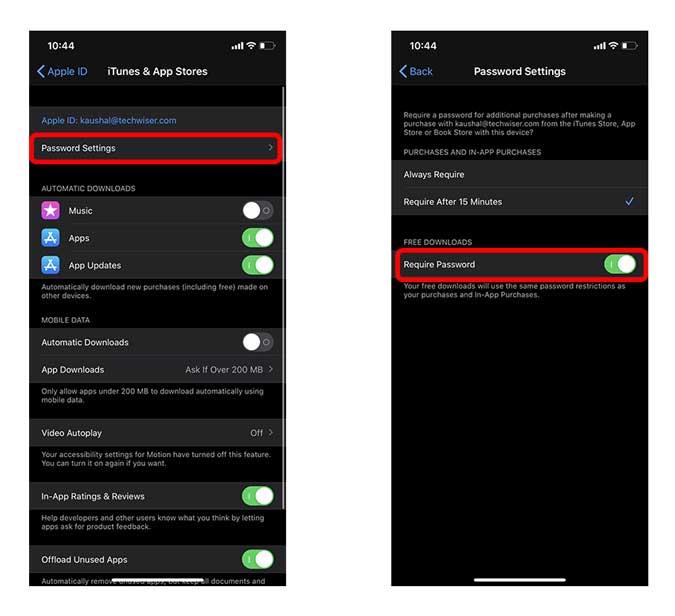
Voici une comparaison côte à côte de l'apparence de l'interface avec Face ID activé et désactivé.
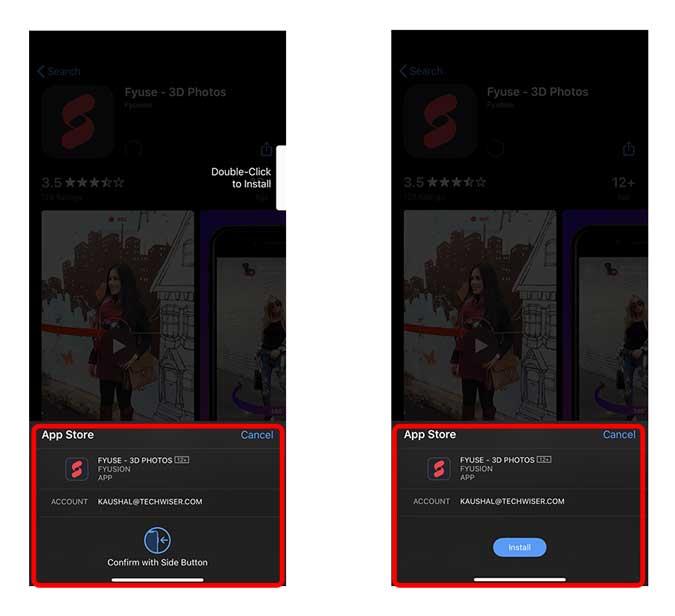
Derniers mots
C'était un moyen rapide et facile de désactiver Face ID sur votre iPhone pour les achats sur l'App Store. Il s'agit d'une fonctionnalité pratique qui vous permet de supprimer l'authentification Face ID des achats et d'installer des applications gratuites en un clic. Que pensez-vous de cette méthode ? Faites-le moi savoir dans les commentaires ci-dessous ou contactez-moi sur Twitter?
Lisez aussi : Comment verrouiller Instagram avec FaceID sans Jailbreak ?

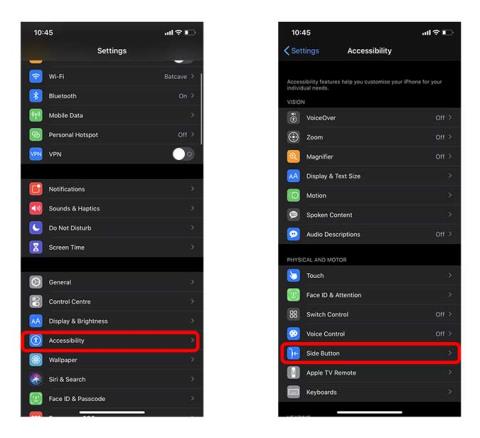
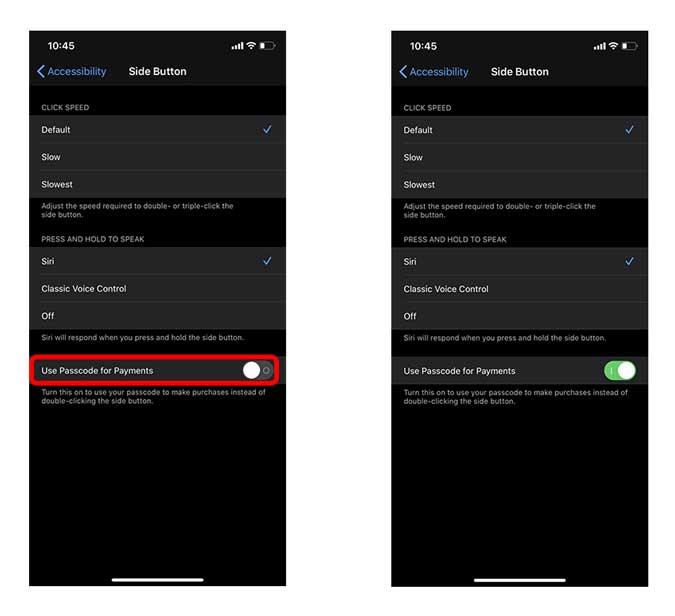
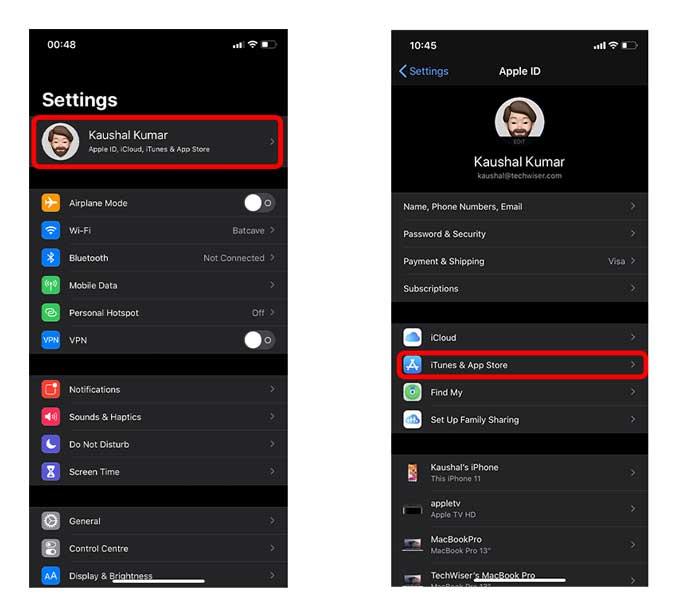 Appuyez sur Paramètres de mot de passe et désactivez le commutateur à côté de "Mot de passe requis". C'est ça; votre iPhone est maintenant prêt. Vous pouvez aller de l'avant et acheter des applications sans vous soucier de l'achat accidentel d'applications.
Appuyez sur Paramètres de mot de passe et désactivez le commutateur à côté de "Mot de passe requis". C'est ça; votre iPhone est maintenant prêt. Vous pouvez aller de l'avant et acheter des applications sans vous soucier de l'achat accidentel d'applications.